Vấn đề iPhone mất tiếng thực sự là một trải nghiệm khó chịu đối với các iFan. Để giải quyết tình trạng “im hơi lặng tiếng” này, Điện Thoại Giá Kho sẽ chia sẻ hướng dẫn sửa lỗi trên một cách đơn giản và hiệu quả nhất 2024 ngay trong bài viết dưới đây.
Bạn đang đọc: Hướng dẫn sửa lỗi iPhone bị mất tiếng hiệu quả nhất 2024
Điện thoại iPhone bị mất tiếng là gì?
Sự cố mất tiếng trên điện thoại iPhone, khi không thể phát ra âm thanh và không nghe được cuộc gọi đến.

Khi mất âm thanh, điện thoại iPhone sẽ có những dấu hiệu dễ dàng nhận biết như sau:
- Khi bạn sử dụng điện thoại để phát nhạc, chơi game hoặc xem phim, nhưng thiết bị không phát ra âm thanh dù đã bật loa lớn.
- Điện thoại không phát ra âm thanh khi có cuộc gọi hoặc tin nhắn, mặc dù chế độ rung chuông vẫn được bật như thường.
- Không thể điều chỉnh âm lượng âm thanh trên thiết bị.
- Không nghe thấy âm thanh khi đối phương nói chuyện qua điện thoại.
- Không có âm thanh khi sử dụng tai nghe hoặc loa ngoài kết nối với thiết bị.
Lý do iPhone bị lỗi âm thanh
Nguyên nhân điện thoại iPhone mất tiếng có thể xuất phát từ lỗi phần mềm hoặc phần cứng, và không chỉ giới hạn ở các model cũ mà có thể xảy ra ngay cả trên những phiên bản mới như iPhone 14 128GB. Cụ thể có thể là:
Lỗi phần cứng gây ra mất âm thanh:
- iPhone của bạn có thể gặp vấn đề phần cứng do va đập mạnh hoặc rơi từ độ cao, gây hỏng hóc cho hệ thống âm thanh.
- Sử dụng thiết bị trong môi trường có nhiều bụi bẩn có thể làm bụi bám vào loa và jack tai nghe, làm giảm hoặc làm mất tiếng.
- Tiếp xúc với nước trong thời gian dài có thể gây hỏng hóc cho âm thanh.
Lỗi phần mềm dẫn đến mất tiếng:
- Cài đặt quá nhiều ứng dụng cấu hình cao hoặc không tương thích có thể gây xung đột phần mềm, ảnh hưởng đến hệ thống âm thanh.
- Hệ điều hành cũ và không tương thích với thiết bị có thể gây ra các vấn đề phần mềm khác nhau.
⇒ Tìm hiểu giá iphone 15 thường – Mức giá gây bất ngờ!
Hướng dẫn sửa lỗi iPhone bị mất tiếng hiệu quả nhất
Để giải quyết tình trạng iPhone mất tiếng, bạn có thể thực hiện các bước sau đây một cách đơn giản:
iPhone mất tiếng do nút tắt mở loa ở bên hông thân máy
Nút tắt mở loa thường nằm ở phía trên của dãy nút điều chỉnh âm lượng. Trong quá trình sử dụng, có thể bạn đã vô tình chạm vào và bật chế độ tắt tiếng (Mute) của iPhone.

Nếu bạn gặp phải tình trạng này, hãy đẩy nút sang phía ngược lại và iPhone của bạn sẽ trở lại với âm thanh như bình thường.
Kiểm tra lại cấu hình Bluetooth trên iPhone
Mặc dù nghe có vẻ khá lạ lẫm, nhưng đôi khi, thiết bị của bạn có thể đang kết nối với một chiếc loa không dây “vô hình” nào đó. Điều này có thể làm cho loa trên iPhone của bạn bị vô hiệu hóa, gây ra tình trạng mất tiếng trên iPhone!
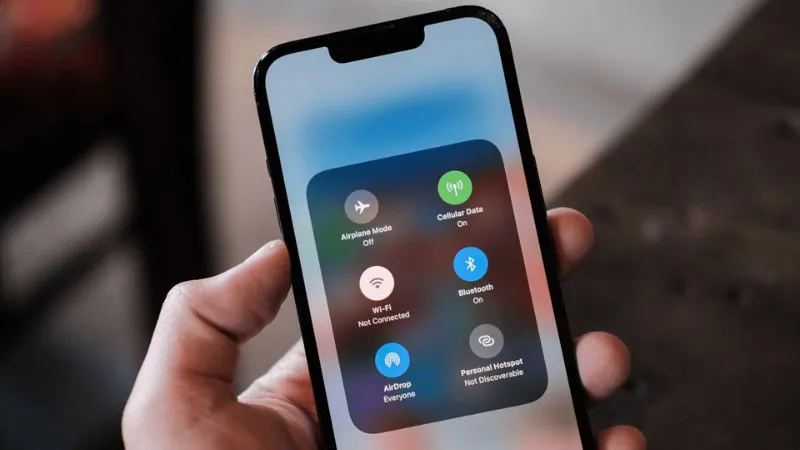
Đơn giản chỉ cần vào Cài đặt -> Bluetooth và tắt chức năng Bluetooth đi là được!
Yêu cầu khởi động lại iPhone
Một trong những cách khắc phục lỗi iPhone mất tiếng là thực hiện việc khởi động lại thiết bị. Hành động này cũng có thể giúp bạn khắc phục các sự cố khác xuất phát từ việc sử dụng iPhone trong thời gian dài mà không tắt máy.
Tìm hiểu thêm: Có nên mua iPhone X mất Face ID ở hiện tại hay không?
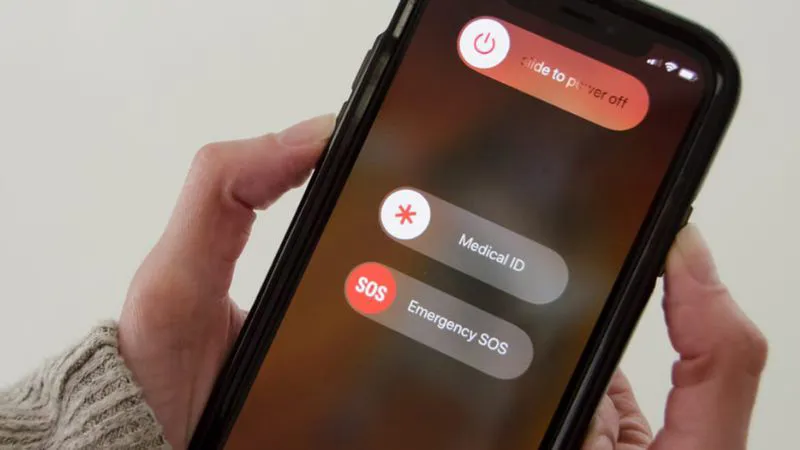
Để thực hiện việc này, bạn có thể làm theo các bước sau:
- Nhấn và giữ nút nguồn cho đến khi màn hình hiển thị các tùy chọn.
- Trượt trên màn hình để tắt nguồn và đợi khoảng 3 phút.
- Tiếp theo, nhấn và giữ nút nguồn cho đến khi biểu tượng của Apple xuất hiện trên màn hình. Điều này sẽ chỉ ra rằng quá trình khởi động lại đã hoàn tất.
⇒ Mua iphone 15 plus giá rẻ nhất ở đâu?
Tháo và cắm lại tai nghe
Lỗi mất âm thanh trên iPhone thường xảy ra đặc biệt là trên các thiết bị cũ hoặc đã trải qua thời gian sử dụng. Hiện tượng “tai nghe ảo” có thể làm phiền người dùng.
Một cách để khắc phục tạm thời vấn đề này là tháo cắm lại tai nghe. Bạn có thể thử cách này bằng cách cắm tai nghe vào và rút ra vài lần, sau đó kiểm tra lại âm thanh trên thiết bị.
Thực hiện khôi phục toàn bộ hệ thống
Để thực hiện việc khôi phục toàn bộ hệ thống trên iPhone, bạn cần làm theo các bước sau:
- Trước tiên, tải và cài đặt iTunes trên máy tính của bạn.
- Sau đó, kết nối iPhone với máy tính bằng cáp kết nối.
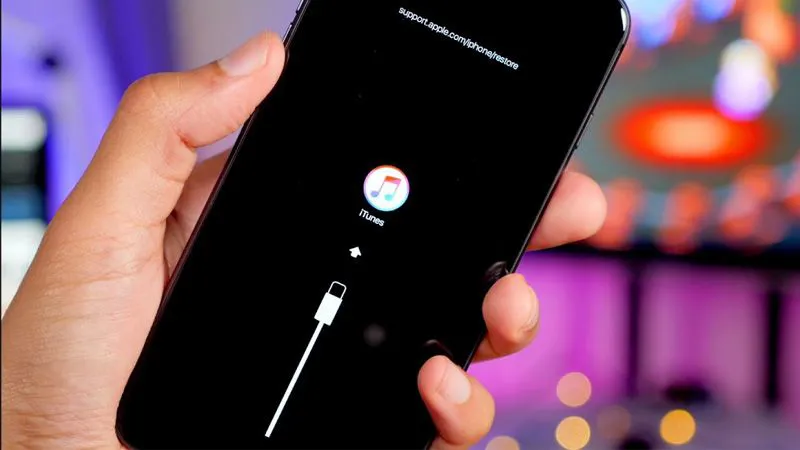
- Nhấn và giữ nút nguồn cùng với nút Home (đối với các dòng iPhone 6 Plus trở về trước) hoặc nút nguồn cùng với nút giảm âm lượng (đối với các dòng iPhone 7 trở về sau) cho đến khi bạn thấy biểu tượng của iTunes xuất hiện trên màn hình iPhone.
- Khi biểu tượng iTunes xuất hiện, trên máy tính, bạn nhấn vào nút “Restore iPhone” trong ứng dụng iTunes để bắt đầu quá trình khôi phục toàn bộ hệ thống của iPhone.
Khôi phục cài đặt mặc định
Trong quá trình sử dụng, có thể bạn đã thay đổi một số cài đặt mà không ý thức, dẫn đến việc mất âm thanh trên iPhone. Đôi khi, bạn có thể không nhớ rõ những thay đổi bạn đã thực hiện.
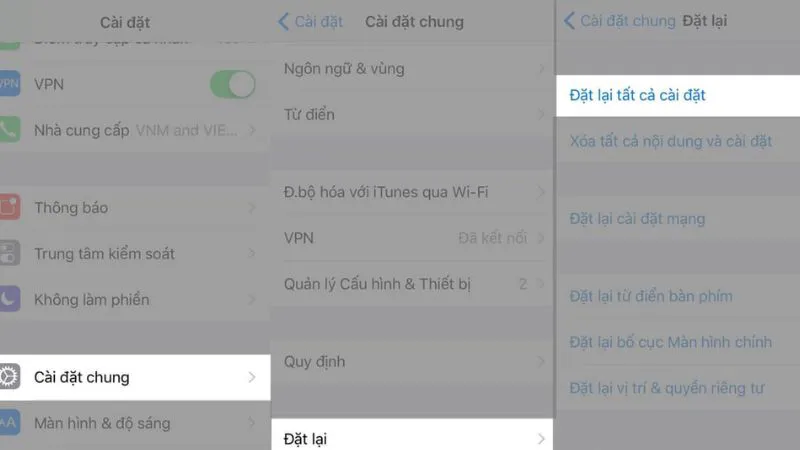
>>>>>Xem thêm: Bật mí cách lấy lại số điện thoại đã xóa cực hiệu quả
- Truy cập vào Cài đặt -> Cài đặt chung -> Đặt lại -> Đặt lại tất cả cài đặt.
- Quá trình này sẽ đặt lại tất cả các cài đặt trên thiết bị của bạn về các giá trị mặc định của phiên bản iOS đang chạy trên máy.
Sau khi hoàn tất quá trình đặt lại, bạn có thể đăng nhập lại vào tài khoản Apple ID và tiếp tục sử dụng iPhone như bình thường. Đây được xem là một trong những biện pháp cuối cùng để giải quyết lỗi iPhone bị mất tiếng. Chúc bạn thành công với những hướng dẫn trên của Điện Thoại Giá Kho nhé!
Đọc thêm:
- Tiết lộ cách khắc phục lỗi sạc pin iPhone không vào hiệu quả nhất
- Nguyên nhân và cách khắc phục pin iPhone tụt nhanh hiệu quả nhất
- Top 10 iPhone nào chụp ảnh đẹp nhất hiện nay, đáng sở hữu
- Bật mí cách khóa ứng dụng trên iPhone mà ít ai biết đến
